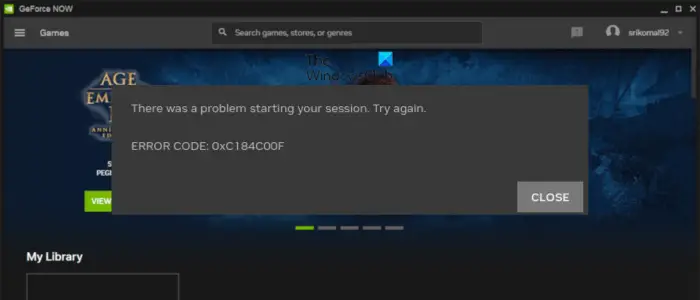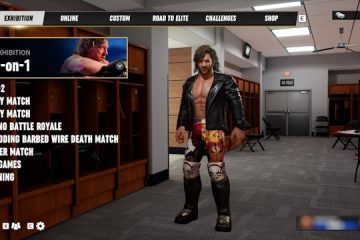หากคุณพบ รหัสข้อผิดพลาด 0xC184C00F บน GeForce NOW โพสต์นี้จะช่วยคุณได้ GeForce NOW เป็นบริการเกมบนคลาวด์โดย NVIDIA ผู้ใช้สามารถสตรีมและเล่นวิดีโอเกมที่โฮสต์บนเซิร์ฟเวอร์ระยะไกลและสตรีมผ่านอินเทอร์เน็ตได้ ผู้ใช้ไม่ต้องดาวน์โหลดและติดตั้งเกมบนอุปกรณ์ท้องถิ่นของตน เป็นบริการที่ยอดเยี่ยม แต่มีปัญหาและข้อผิดพลาดบางประการ ผู้ใช้บางรายรายงานว่าได้รับรหัสข้อผิดพลาด 0xC184C00F ขณะเปิดเกมบน GeForce NOW บนพีซีที่ใช้ Windows
ข้อความแสดงข้อผิดพลาดที่แจ้งพร้อมรหัสข้อผิดพลาดมีดังนี้:
มีปัญหาในการเริ่มเซสชันของคุณ ลองอีกครั้ง
รหัสข้อผิดพลาด: 0xC184C00F
ตอนนี้ เหตุใดจึงเกิดข้อผิดพลาดนี้ ให้เราค้นหาข้อมูลด้านล่าง
รหัสข้อผิดพลาด GeForce NOW 0xC184C00F เกิดจากอะไร
คุณอาจพบข้อผิดพลาดนี้หากระบบของคุณไม่ตรงตามข้อกำหนดขั้นต่ำของแอป นอกจากนี้ หากเซิร์ฟเวอร์ GeForce กำลังเผชิญกับปัญหาหยุดทำงานหรืออยู่ระหว่างการบำรุงรักษา ข้อผิดพลาดนี้อาจเกิดขึ้น นอกเหนือจากนั้น หากบริการที่จำเป็นของ NVIDIA ไม่ทำงานหรือพบข้อบกพร่องบางอย่าง ข้อผิดพลาดนี้อาจเกิดขึ้นได้ ไดรเวอร์ GeForce ที่เสียหายหรือล้าสมัยอาจเป็นอีกสาเหตุหนึ่งที่ทำให้เกิดข้อผิดพลาดเดียวกัน
หากคุณได้รับข้อผิดพลาดนี้ ไม่ต้องกังวล เราจะแสดงวิธีการที่คุณสามารถใช้เพื่อแก้ไขข้อผิดพลาดนี้ อย่างไรก็ตาม ก่อนดำเนินการดังกล่าว ให้เรียกใช้ GeForce NOW ด้วยสิทธิ์ของผู้ดูแลระบบ ตรวจสอบให้แน่ใจว่าคุณได้ตั้งค่าวันที่และเวลาที่ถูกต้องบนคอมพิวเตอร์ของคุณ และปิดแอปพลิเคชันพื้นหลังที่ไม่จำเป็นเพื่อแก้ไขข้อผิดพลาด หากไม่ได้ผล คุณสามารถใช้หนึ่งในการแก้ไขด้านล่าง
แก้ไขรหัสข้อผิดพลาด GeForce NOW 0xC184C00F
หากคุณได้รับรหัสข้อผิดพลาด 0xC184C00F เมื่อเปิดเกมบน GeForce NOW บนพีซีที่ใช้ Windows ต่อไปนี้คือวิธีการแก้ไขปัญหาที่คุณสามารถใช้เพื่อแก้ไขได้:
ตรวจสอบข้อกำหนดขั้นต่ำของระบบของ GeForce NOW ตรวจสอบสถานะเซิร์ฟเวอร์ของ GeForce NOW ตรวจสอบให้แน่ใจว่าได้อัปเดต GeForce NOW แล้ว เริ่มบริการ NVIDIA ใหม่ อัปเดตหรือติดตั้งไดรเวอร์ GeForce ของคุณใหม่ ติดตั้ง GeForce ใหม่ทันที
1] ตรวจสอบข้อกำหนดขั้นต่ำของระบบของ GeForce NOW
ก่อนที่จะลองแก้ไขอื่นๆ ให้ตรวจสอบข้อกำหนดของระบบสำหรับการเรียกใช้ GeForce NOW บน พีซีและตรวจสอบให้แน่ใจว่าคอมพิวเตอร์ของคุณตรงตามข้อกำหนดดังกล่าว ต้องใช้ Windows รุ่น 64 บิต หน่วยความจำระบบ 4GB และ GPU ที่รองรับ DirectX 11 หรือสูงกว่า นอกจากนี้ ยังจำเป็นต้องมีการเชื่อมต่ออินเทอร์เน็ตอย่างน้อย 15Mbps สำหรับ 720p ที่ 60fps และ 25 Mbps สำหรับ 1080p ที่ 60fps
โปรดดู: แก้ไขรหัสข้อผิดพลาด NVIDIA GeForce Now 0x000001FA
2] ตรวจสอบสถานะเซิร์ฟเวอร์ของ GeForce NOW
ข้อผิดพลาดนี้อาจเป็นผลมาจากปัญหาเซิร์ฟเวอร์ต่อเนื่องที่ส่วนท้ายของ NVIDIA หากเซิร์ฟเวอร์ GeForce NOW ไม่สามารถใช้งานได้หรือล่ม คุณอาจพบข้อผิดพลาด 0xC184C00F ขณะเปิดเกม ดังนั้น คุณสามารถตรวจสอบสถานะเซิร์ฟเวอร์ของ GeForce NOW และตรวจสอบให้แน่ใจว่าบริการต่างๆ ทำงานอยู่ในขณะนี้
หากต้องการทราบสถานะเซิร์ฟเวอร์ปัจจุบันของ GeForce NOW คุณสามารถไปที่ status.geforcenow.com หน้าในเว็บเบราว์เซอร์ ตรวจสอบว่าเซิร์ฟเวอร์ใช้งานได้ในภูมิภาคของคุณหรือไม่ หากไม่เป็นเช่นนั้น คุณจะต้องรอให้บริการต่างๆ ทำงานและเล่นเกมได้โดยไม่มีข้อผิดพลาด 0xC184C00F
อ่าน: แก้ไขข้อผิดพลาด 0xc0f1103f GeForce Now บนพีซีที่ใช้ Windows
3] ตรวจสอบให้แน่ใจว่า GeForce NOW ได้รับการอัปเดตแล้ว
อีกสาเหตุหนึ่งที่ทำให้คุณอาจพบรหัสข้อผิดพลาด 0xC184C00F บน GeForce NOW คือการใช้แอปเวอร์ชันที่ล้าสมัย ดังนั้น ตรวจสอบให้แน่ใจว่าคุณกำลังใช้ GeForce เวอร์ชันล่าสุดอยู่ในขณะนี้ ดาวน์โหลดแอปเวอร์ชันล่าสุดจากเว็บไซต์ทางการแล้วติดตั้งลงในคอมพิวเตอร์ของคุณ
4] เริ่มบริการ NVIDIA ใหม่
ข้อบกพร่องบางอย่างของบริการที่เกี่ยวข้องกับ NVIDIA อาจเป็นอีกสาเหตุหนึ่ง ทำให้เกิดข้อผิดพลาด 0xC184C00F บน GeForce ตอนนี้ หรือบริการที่เกี่ยวข้องอาจติดอยู่ในสถานะขอบรกและทำให้เกิดข้อผิดพลาด ดังนั้น หากสถานการณ์นี้ใช้ได้ คุณสามารถเริ่มบริการที่เกี่ยวข้องกับ NVIDIA ทั้งหมดบนคอมพิวเตอร์ของคุณใหม่ จากนั้นเปิดเกมบน GeForce NOW เพื่อตรวจสอบว่าข้อผิดพลาดได้รับการแก้ไขหรือไม่
มีวิธีการดังนี้:
ขั้นแรก ให้เรียกใช้กล่องคำสั่ง Run โดยใช้ Win+R และป้อน services.msc ในนั้นเพื่อเปิด Services Manager อย่างรวดเร็ว
ตอนนี้ ให้มองหาบริการที่เกี่ยวข้องกับ NVIDIA เช่น NVIDIA Display Container LS, NVIDIA LocalSystem คอนเทนเนอร์ ฯลฯ
คุณสามารถเลือกบริการแล้วกดปุ่ม รีสตาร์ท เพื่อเริ่มบริการอีกครั้ง หรือคลิกที่ปุ่มหยุด จากนั้นแตะปุ่มเริ่มเพื่อเริ่มบริการใหม่
ทำเช่นนี้กับบริการทั้งหมดของ NVIDIA เมื่อเสร็จแล้ว ให้เปิด GeForce Now และตรวจสอบว่าข้อผิดพลาดได้รับการแก้ไขหรือไม่
อ่าน: แก้ไขรหัสข้อผิดพลาดของ NVIDIA 0x80030020; เกมหยุดกะทันหัน
5] อัปเดตหรือติดตั้งไดรเวอร์ GeForce ของคุณใหม่
ไดรเวอร์แสดงผลที่ล้าสมัยอาจทำให้รหัสข้อผิดพลาด 0xC184C00F บน GeForce NOW ง่ายขึ้น ดังนั้น คุณต้องอัปเดตไดรเวอร์กราฟิกของคุณให้ทันสมัยอยู่เสมอเพื่อหลีกเลี่ยงหรือแก้ไขข้อผิดพลาดนี้
คุณสามารถอัปเดตไดรเวอร์กราฟิกได้หลายวิธี คุณสามารถดาวน์โหลดไดรเวอร์ NVIDIA แล้วติดตั้ง หรือใช้เครื่องมือ NV Updater ก็ได้
หากคุณยังคงได้รับข้อผิดพลาดเดิมแม้หลังจากอัปเดตไดรเวอร์แล้ว ให้ลองถอนการติดตั้งแล้วติดตั้งไดรเวอร์ GeForce ใหม่บนพีซีของคุณ
ดู: เกิดข้อผิดพลาดในการติดตั้งไดรเวอร์ GeForce Game Ready บน Windows
6] ติดตั้ง GeForce ใหม่ทันที
หากการแก้ไขข้างต้นไม่ได้ผล ใช้งานไม่ได้ แอป GeForce Now อาจเสียหาย ในกรณีนั้น คุณสามารถติดตั้งแอปใหม่ทั้งหมดบนพีซีของคุณได้ ในการดำเนินการดังกล่าว ให้ถอนการติดตั้ง GeForce NOW ลบไฟล์ที่เหลือทั้งหมด จากนั้นติดตั้งแอปอีกครั้ง ต่อไปนี้เป็นขั้นตอนที่ถูกต้อง:
ขั้นแรก เปิดแอป การตั้งค่า โดยใช้ Win+I และไปที่ส่วน แอป > แอปที่ติดตั้ง ตอนนี้ เลือกแอป NVIDIA GeForce NOW กดปุ่มเมนู 3 จุดข้างๆ แล้วเลือก ถอนการติดตั้ง จากนั้น ดำเนินการถอนการติดตั้งให้เสร็จสมบูรณ์โดยใช้คำแนะนำบนหน้าจอ เมื่อเสร็จแล้ว ดาวน์โหลด GeForce Now เวอร์ชันล่าสุดจาก nvidia.com และติดตั้งบนพีซีของคุณ
สุดท้าย เปิดแอปและสนุกกับการเล่นเกมโดยไม่มีรหัสข้อผิดพลาด 0xC184C00F
อ่าน: แก้ไขโอเวอร์เลย์ NVIDIA GeForce Experience ไม่ทำงาน
รหัสข้อผิดพลาด 0x0000F004 GeForce NOW คืออะไร
รหัสข้อผิดพลาด 0x0000F004 บน GeForce NOW เกิดขึ้นขณะเปิดเกมผ่านบริการเกมบนคลาวด์ อาจเกิดขึ้นเมื่อเซิร์ฟเวอร์ GeForce NOW หยุดทำงาน ดังนั้นตรวจสอบให้แน่ใจว่าบริการนั้นใช้งานได้ นอกจากนี้ หากบริการที่เกี่ยวข้องไม่ทำงานบนระบบของคุณ หรือไดรเวอร์ล้าสมัยหรือเสียหาย ข้อผิดพลาดนี้อาจทำให้เกิด ดังนั้น ให้เริ่มบริการที่เกี่ยวข้องกับ NVIDIA และตรวจสอบให้แน่ใจว่าไดรเวอร์กราฟิก GeForce ของคุณได้รับการอัปเดตแล้ว
ฉันจะแก้ไขข้อผิดพลาด GeForce Experience ได้อย่างไร
หากคุณได้รับข้อผิดพลาดเกี่ยวกับ GeForce Experience ตรวจสอบให้แน่ใจว่าบริการไดรเวอร์จอแสดงผล NVIDIA กำลังทำงานบนคอมพิวเตอร์ของคุณและประเภทการเริ่มต้นถูกตั้งค่าเป็นอัตโนมัติ นอกจากนั้น คุณสามารถอัปเดตไดรเวอร์ NVIDIA หรือทำการติดตั้งไดรเวอร์กราฟิก NVIDIA ใหม่ทั้งหมดเพื่อแก้ไขข้อผิดพลาด
อ่านแล้ว: แก้ไขข้อผิดพลาด NVIDIA GeForce Now 0xc192000e